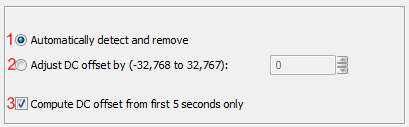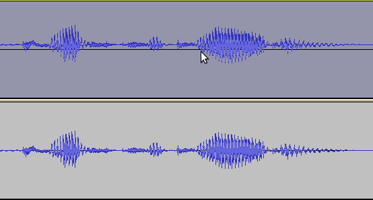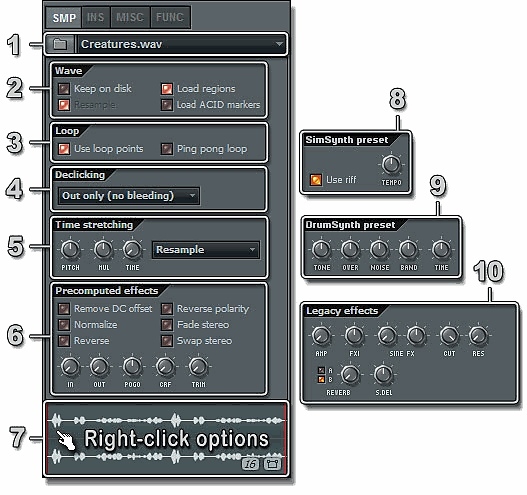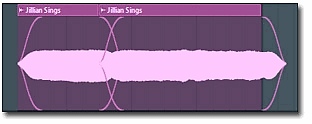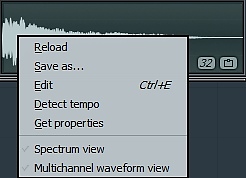remove dc offset что значит
Нормализация
Нормализация (Normalize effect) используется, чтобы установить максимальное значение амплитуды отдельного трека, согласовать максимальные значения амплитуды нескольких треков или сбалансировать каналы стереотрека.
Effect > Normalize.
Удаление DC offset
Если пункт Remove DC offset отмечен, выделенная область будет проверена на наличие постоянного амплитудного смещения и, если необходимо, оно будет удалено, т.е. волноформа будет сдвинута относительно горизонтальной оси. Технически, это достигается вычислением среднего значения всех выборок (average of all the sample values) выделенной области и вычитанием этого значения из каждой выборки.
Удаление DC offset (и предотвращение его появления из-за оборудования в первую очередь) очень важно. Это смещение может вызвать щелчки и искажения, кроме того, оно уменьшает запас громкости, доступный при нормализации. See our the DC offset page for more help.
Если есть уверенность в отсутствии DC offset, эту опцию можно не отмечать.
Новые Windows PC могут иметь функцию устранения DC offset при записи со встроенных аудиовходов, чтобы проверить:
Normalize Maximum Amplitude to
Normalize stereo channels independently
Если этот пункт не отмечен (по умолчанию), эфеект будет обрабатывать оба канала стереотрека в паре. Т.е. максимальные значения будут выбираться из значений амплитуд обоих треков, и оба трека будут корректироваться на одну и ту же величину, сохраняя стерео баланс.
Если этот пункт отмечен, левый и правый канал будут нормализованы по отдельности, при этом исходный стерео баланс может быть изменен. Это бывает полезно при редактировании несбалансированной стереозаписи.
Советы
Порядок обработки фонограмм
Нормализация нескольких аудиотреков
Если применить эффект сразу к нескольким трекам, они будут независимо один от другого приведены к одному и тому же уровню пиковых значений. Таким образом можно выровнять громкость треков с различной исходной громкостью.
Difference from the Amplify. effect
With Amplify, if you select multiple tracks and apply the effect, then all audio tracks will be amplified by the same amount thus preserving the balance between the tracks.
Normalize offers the option to remove DC offset, Amplify does not offer that option. Normalize does not allow clipping above 0 dB, but Amplify does.
For a more thorough discussion of differences, see Amplify and Normalize.
Sound Forge DC Offset
Данная статья является частью цикла статей «Sound Forge»
«Импользуйте функцию DC Offset из меню Process для мещения оси звукового файла, чтобы скомпенсировать разницу напряжения между вашей звуковой картой и устройством ввода. В случае обработки содержащего смещение по оси амплитуды файла могут появиться глитчи и другие непредсказуемые результаты.»
Во многих случаях между звуковой картой и устройством ввода могут возникать конфликты (особенно, если вы используете дешевую карту). В этом случае излишек потока добавляется к входящему сигналу и конечная диаграмма сигналов отклоняется от нулевой оси. Это явление известно как смещение по оси амплитуды.
Для того, чтобы легко обнаружить постоянное смещение, увеличьте тот раздел вашего файла, где присутствует тишина. Если в этой области сигнал соответствует нулевой оси, то ваш файл не содержит постоянного смещения. Также для постоянного смещения характерны щелчки во время начала и остановки проигрывания.
Обычно функция Compute DC offset from first 5 seconds only работает нормально. Однако, если ваш файл начинается с длительного промежутка тишины или с плавного усиления звука, вам следует отключить эту функцию. В данных обстоятельствах, если функция будет включена, программа Sound Forge не сможет корректно определить величину смещения по оси амплитуды.
DC offset
Contents
Background
DC offset is an offsetting of a signal from zero. On the Audacity waveform it would mean that the waveform in default view appears not to be centered on the 0.0 horizontal line, as in the upper track in this image:
The cause is almost always a fixed voltage offset somewhere in the audio chain before the analog signal is converted to digital values. For example, the voltage may be directly caused by a faulty audio interface, or may come from some other device that is attached to the sound card. Any offset is normally so small as to not be noticeable, but with defective or poor quality hardware it may become large enough to be a problem.
Removing DC offset
Audacity’s Normalize Effect
Cancel DC offset in sound devices on Windows
Newer Windows PCs may have a DC offset cancellation feature when recording from the built-in sound inputs. To check for or enable this:
For a more detailed walk-through of the above steps for Windows (or if that does not work for your version of Windows), see Windows: accessing the Windows Sound controls.
Limitations of offset removal
Audacity’s DC offset removal method could potentially create a new offset and therefore a click in some rare cases. Two cases are noteworthy:
In the case where some sections of the audio are clearly offset and some not, the solution in Audacity is to first carefully select each section of non-offset audio then use Edit > Clip Boundaries > Split New to split it a new track. Then remove the offset from the remaining audio, and paste the non-offset audio back. Use Select > Region > Ends to Zero Crossings before split and paste if the non-offset audio is not absolute silence.
High-Pass DC removal may well remove offset without adding new clicks if the offset is not constant.
Cэмплер в FL Studio. Часть 2
Область Precomputed effects – инструменты для обработки сэмпла
Remove DC offset (Center vertically) – удаление смещения относительно оси нулевого уровня;
Опция Remove DC offset отключена
Опция Remove DC offset включена
Normalize (Normalize to 100 %) – норамизация уровня сигнала;
Опция Normalize отключена
Опция Normalize включена
Reverse (Flip horizontally) – реверс, воспроизведение сэмпла в обратном порядке;
Reverse polarity (Flip vertically) – инвертирование сигнала, переворот относительно горизонтальной оси;
Fade stereo (Fade from left channel to right channel) – плавное перетекание звучания сэмпла из левого канала в правый;
IN (Quick fade in) – плавное увеличение уровня сигнала, изменение атаки;
OUT (Quick fade out) – плавное уменьшение уровня сигнала, изменение релиза;
POGO (Pogo effect) – сжатие сэмпла. Если повернуть регулятор влево, то начальная часть сигнала будет сжиматься, а остальная часть практически не изменится. Если повернуть регулятор вправо, то сэмпл будет сжиматься полностью.
CRF (Crossfade loop) – расстановка точек зацикливание. Используется для устранения щелчков на границах лупов. Создается более плавный переход.
TRIM (Silence trimming threshold) – регулятор устанавливает уровень обрезания шума в сэмпле.
Область Legacy effects – дополнительные инструменты сэмплера
Эту область можно сделать видимой если активировать опцию Show legacy precomputed effects в настройках программы ( OPTIONS / General settings ).
AMP (Preamp) – усиление сэмпла;
FX1 (First effect) – регулировка уровня сэмпла;
Sine amp modulation (mix) – глубина модуляции сэмпла синусоидальной волной;
Sine amp modulation (speed) – частота синусоидальной волны, которая используется для модуляции сэмпла;
CUT (Filter cutoff) – частота среза низкочастотного фильтра;
RES (Filter resonance) – резонанс низкочастотного фильтра;
REVERB (Reverb amount) – глубина реверберации;
A и B – режимы реверберации;
S.DEL (Stereo delay) – задержка стерео каналов относительно друг друга.
Область Waveform – отображение сэмпла
В этой области сэмплера отображается волновая форма сэмпла. В нижнем правом углу есть два значка, которые показывают битность сэмпла и конфигурацию каналов (моно, стерео).
Если нажать в этой области левую кнопку мыши, то можно прослушать звук сэмпла, если нажать правую кнопку мыши откроется контекстное меню.
Reload – перезагрузка сэмпла (обновление). Эта опция используется в том случае если сэмпл редактировался внешней программой или файл сэмпла был перезаписан.
Save as… – сохранение сэмпла на жесткий диск;
Edit – редактирование сэмпла вEdison;
Detect tempo – определение темпа;
Get properties – открыть свойства сэмпла;
Spectrum view – показывать спектральную характеристику сэмпла;
Multichannel waveform view – отображение формы волны правого и левого каналов.
Если захватить сэмпл левой клавишей мыши, то его можно перетащить в любое необходимое место программы FL Studio.
Вот и все о настройке плагина Sampler.
Сэмплер очень полезный инструмент, особенно для создание бита.
Пользуйтесь на здоровье.
Читайте также:
Если понравилась статья, поделись с друзьями!
Добавьте свой комментарий. Отменить ответ
Комментарии: 3
Обожаю музыку в стиле — spacesynth)))).
Класс! Раньше много искал такой информации, но со временем остыл, а как бы было вовремя узнать об этом… Теперь, тупо,под фанеру пою.
Очень профессиональные советы. Спасибо.
Рубрики
Подписывайся на новые статьи
Онлайн курс
Электронная музыка
с нуля до PRO

Подробнее
Онлайн курс
Создание EDM в FL Studio

Подробнее
Нашли ошибку?
Выделите текст и нажмите Ctrl+Enter.
Мы используем файлы cookie, чтобы вам было удобнее пользоваться нашим сайтом.
Строго необходимые файлы cookie
Этот веб-сайт использует файлы cookie, чтобы мы могли предоставить вам лучшие результаты вашего запроса. Информация о файлах cookie хранится в вашем браузере и выполняет такие функции, как распознавание вас, когда вы возвращаетесь на наш веб-сайт, и помогает нашей команде понять, какие разделы веб-сайта вы находите наиболее интересными и полезными.
Мы используем файлы cookie, чтобы анализировать трафик, подбирать для вас подходящий контент и рекламу, а также дать вам возможность делиться информацией в социальных сетях. Мы передаем информацию о ваших действиях на сайте партнерам Google: социальным сетям и компаниям, занимающимся рекламой и веб-аналитикой. Наши партнеры могут комбинировать эти сведения с предоставленной вами информацией, а также данными, которые они получили при использовании вами их сервисов.
Строго необходимые файлы cookie должны быть включены постоянно, чтобы мы могли сохранить ваши предпочтения в настройках файлов cookie.
Если вы отключите эти файлы cookie, мы не сможем сохранить ваши настройки. Это означает, что каждый раз, когда вы посещаете этот веб-сайт, вам нужно будет снова включать или отключать файлы cookie.
Как работает FL studio Sampler
Как работает FL studio Sampler — Встроенные VST инструменты и эффекты FL Studio
Что же это такое? Fl studio Sampler это встроенный инструмент Fl studio. конечно же Fl studio Sampler это не плагин. используется для того чтобы создавать сэмплы.
Примечание: Вы можете заметить, что некоторые опции в вашем окне Sampler отключены (серый цвет), однако вы можете переключать переключатели вкл./выкл. Эта возможность улучшает рабочий процесс, когда вы пробуете различные сэмплы в одном сэмплере, и если у параметра появится возможность включения, то он активируется автоматически.
Содержание
Папка сэмпла
Wave (Волна)
Loop
Declicking
Time stretching/Pitch shifting
Работа с функцией Time stretching/Pitch shifting
Precomputed effects
Окно обзора сэмпла
SimSynth пресеты
DrumSynth пресеты
Legacy Precomputed Effects
1. Папка сэмпла
Щёлкните левой кнопкой мыши на кнопку на левой стороне для просмотра образца или SimSynth / DrumSynth заготовки для образцов банка.Открытый диалог был расширен с разделом Избранное.Поле со списком в правой части отображается имя выбранного образца. Если вы щелкните левой кнопкой мыши его, список истории с недавно открыл образцы шоу.
Банк сэмплов банк содержит звуки, которые сэмплер использует для воспроизведения. Тот сэмпл, который выбран в списке (в нашем примере — Creatures.wav), является загруженным в сэмплер. Слева от списка расположена кнопка (значок папки), открывающая стандартное диалоговое окно для загрузки звукового файла в сэмплер. В процессе выбора файла его имя и волновая форма отображаются в информационном поле основной панели. FL Studio поддерживает звуковые файлы вплоть до формата 96 000 Гц/24 бит. (То есть, частота дискретизации/разрядность, соответственно).
2. Wave (волна)
Содержит опции обработки звукового сигнала:
Keep on Disk (сохранить на диске) — cэмплер может воспроизводить звуковые файлы двумя способами — непосредственно с жесткого диска или из оперативной памяти. Первому способу воспроизведения сэмплов соответствует опция Keep on disk. Достоинство данного режима — экономия оперативной памяти, недостаток — невозможность применять обработки сэмпла группы Precomputed effects (об этом чуть далее). Опция Keep on disk доступна лишь в том случае, если звуковой файл имеет формат 16/32 бит и не является форматом OGG или Mp3.
Resample (ресэмплирование) — если сэмпл записан не в стерео формате 44100 кГц, 16-бит, Вы можете использовать опцию Resample для улучшения качества звучания. Тем не менее, не рекомендуется использовать эту опцию для сэмплов, имеющих информацию о петле, так как это может вызывать щелчки.
Примечание: Хотя эта опция и улучшает воспроизведение в реальном времени, она также задействует дополнительно ресурсы процессора и памяти.
Load regions (загрузка областей) — звуковые файлы могут содержать информацию о разбивке сэмпла (слайсы) на отдельные фрагменты (для более точной подгонки под темп композиции (файлы формата ZGR/REX)). Если эта опция (Load regions) включена, то FL Studio будет использовать эту информацию. Такое разделение сэмпла обеспечивает более точную обработку сэмпла при его растяжении во времени.
Load ACID markers (загрузка маркеров ACID) — при выборе этой опции загружаются ACID-маркеры, если таковые имеются. ACID-маркеры – это, примерно, то же самое, что и слайсы.
3. Loop (Цикл)
Содержит опции зацикливания сэмплов:
Use Loop Points (использовать точки зацикливания) — если сэмпл содержит точки цикла (см. Sample view, ниже), то Вы можете использовать эту опцию для работы с лупами. Луп будет воспроизводиться сначала, а когда достигнет конечной точки цикла, то произойдет скачок на начало цикла. Таким образом, создается звук неограниченной длины. Полезно при использовании звуков струнных, клавишных музыкальных инструментов и т.п.
Ping Pong Loop (зеркальное воспроизведение лупа) — опция позволяет изменить описанный выше порядок. В этом режиме, дойдя до правой границы петли, сэмплер станет воспроизводить волновую форму в обратном направлении до тех пор, пока не дойдет до левой границы. По достижении левой границы воспроизведение продолжится в «правильном» направлении (слева направо). И так будет продолжаться, пока нажата MIDI-клавиша. В некоторых редких случаях опция Ping pong Loop позволяет сделать зацикливание более естественным.
4.Declicking
Эта опция предусмотрена для удаления «щелчков» вначале или конце вызванных сэмплов, щелчок появляется если сэмпл начинается не с нулевой точки (резкий скачок от тишины к звучанию), это может быть вызвано не правильной нарезкой сэмплов. Значение по умолчанию Out only (фэйд в 10 мс), это не будет вызывать звуковых артефактов. Установите необходимый параметр на слух.
Из выпадающего меню вы можете выбрать один из способов устранения щелчков:
Out only (no bleeding) — не проводить удаление щелчков, declicking-аут 10 мс (косинус S-образная) затухание фэйда.
Transient (no bleeding) — полезен для сэмплов барабана, полностью сохраняет атаку (обрабатываются только первые несколько сэмплов). Удаление щелчков прекращается через 10 мс, исчезает фильтрация.
Transient (bleeding) — точно такая же обработка атаки как описана выше с прекращением удаления щелчков через 20 мс (косинус S-образная) затухание фэйда.
Generic (bleeding) — косинус 20 мс S-образное плавное появление и постепенное затухание.
Smooth (bleeding) — 100 мс косинус S-образное плавное появление и постепенное затухание.
Crossfade — 200 мс атака/восстановление, которые предназначены для смежных кроссфейдов, аудио клипов. Это не тот случай кроссфэдов при соприкосновении сэмплов, это когда сэмпл затухает в начале и в конце.
5. Time stretching/Pitch shifting
Используя Time stretching/Pitch shifting (растяжение во времени/Изменение высоты тона), вы можете синхронизировать тональность и/или темп сэмпла с вашим проектом, поскольку тон и скорость воспроизведения могут быть скорректированы отдельно. Заметим, что более точная подгонка по времени и по высоте осуществляется с помощью инструмента Time Stretch/Pitch Shift плагина Edison. Однако этот процесс не возможен в режиме реального времени, и возможен только при использовании FL Studio на высококачественном (многопроцессорном) оборудовании для достижения профессиональных результатов. Когда сэмплы будут синхронизированы с темпом проекта, и вы измените в программе основной темп, то она предложит обработать все сэмплы в соответствии с новым темпом. Чтобы отключить Time stretching для сэмпла, поверните в крайнее левое положение регулятор Time (значение 0). Это режим по умолчанию, когда сэмплы загружаются в Плейлист.
Ручная синхронизация с темпом проекта
Автоматическая синхронизация сэмплов
Pitch (сдвиг высоты тона) — позволяет изменить высоту тона сэмпла при сохранении его продолжительности. Поскольку этот вид обработки не является возможным при выборе метода растяжения Resample, метод будет автоматически изменен на «Auto» после вращения этой ручки.
Mul (мультипликатор времени) — используйте этот регулятор для изменения длины сэмпла. Например, вы можете быстро растянуть сэмпл в два раза без необходимости изменять настройку по времени.
Time (растянуть время) — этот параметр определяет длину сэмпла, используя основные измерения темпа (такты, шаги т.д.) так, что вы можете связать сэмпл с основным темпом проекта. При вращении ручки можно увидеть установленные значения времени в области подсказки, а также FL Studio вычисляет «фактический» темп сэмпла на основании установленной длины. Если темп слишком высокий или слишком низкий — Вы увидите примечание: «Unrealistic tempo«, отображенный вместо этих значений. Меню при клике правой кнопки мыши на этом параметре отображает несколько ручных настроек и автоматически определяемых параметров, которые пытаются определить темп сэмпла (результаты могут отличаться в зависимости от исходного материала). Примечание: Аудиоклипы будут корректироваться по времени соответственно их растяжению.
Щёлкните правой кнопкой мыши по ручке Time — откроется меню с некоторыми полезными пресетами и командой автооопределения Autodetect, которая делает попытку автоматически определить темп сэмпла (результаты могут отличаться в зависимости от исходного материала).
(none) (нет) — по умолчанию (без растяжения), сэмпл переносится в канал в соответствии с высотой тона, как обычно.
Autodetect (автоопределение) — темп (BPM) сэмпла определяется автоматически и канал растягивается соответственно. При работе с аудиоклипами при их растяжении в плейлисте этот параметр будет изменятся автоматически.
Beat/Bar # (удар/такт) — используйте эти параметры, когда вы знаете точное количество ударов/тактов сэмпла.
Метод растяжения (выпадающее меню) — здесь выбирается алгоритм растяжения по времени/изменения высоты тона для сэмпла. Имейте в виду, что канал сэмплера реализует алгоритмы упрощенного варианта «ZPlane Elastique Pro». Мы рекомендуем использовать Edison, если Вам требуется максимальный контроль над процессами растяжения по времени/изменения высоты тона.
Resample — стандартный вариант, при котором меняется длина сэмпла и тон.
Pro default — режим «по умолчанию», предназначен для работы с широким спектром входных сигналов. Используйте другие способы только, если этот способ «по умолчанию», не дает нужного вам результата.
Pro transient — при использовании некоторых звуков щелчки имеют решающее значение для общего результата (ударные, например). Этот режим пытается сохранить щелчки во входном сигнале.
Transient — используется для компьютеров с маломощным процессором. Альтернатива режиму Pro transient.
Tonal — обеспечивает более высокое качество входных сигналов тонального характера.
Monophonic — используется для монофонических входных сигналов (например, вокал или соло-инструменты) и должен давать лучшие результаты для сигналов этого типа.
Speech — оптимизирован для передачи речи (для пения используйте режим Monophonic)
5.1 Работа с функцией Time stretching/Pitch shifting
Динамические изменения темпа во время воспроизведения проекта (автоматизация темпа) невозможна, поскольку алгоритм растягивания не работает в режиме реального времени. При автоматизации глобального темпа проекта, у сэмплов будет изменяться высота тона. Для достижения динамического растяжения во времени используйте Fruity Granulizer.
Ниже приведены общие действия которые вам наверняка потребуются при работе с растяжением сэмплов:
6. Precomputed effects
Это набор эффектов и программ обработки сэмпла, загруженного в сэмплер. Ни один из этих эффектов не требует дополнительной ресурсов процессора при проигрывании, потому как все эти эффекты применяются к сэмплу до воспроизведения. FL Studio обрабатывает сэмпл и затем загружает его в память с уже применённым эффектом. Однако применение их к потоковым сэмплам (когда включена опция Keep on Disk), служит причиной того, что целый сэмпл будет загружен в оперативную память, что нежелательно для более длинных сэмплов.
Remove DC Offset (удаление постоянного смещения) — постоянное смещение может появится когда вся волновая форма смещена относительно оси нулевого уровня — очень нежелательное явление в звукозаписи, т. к. является одной из причин щелчков. Возникает постоянное смещение в результате некорректной работы звукозаписывающего тракта или вследствие обработки звука низкокачественными программными средствами.
Reverse Polarity – «Переворачивает» кривую вертикально (меняет полярность сигнала).
Normalize (нормализация) — нормализует уровень сэмпла без клиппирования.
Fade Stereo (стерео фэйд) — плавный переход от звучания левого канала в звучание правого канала.
Reverse (реверсия) — переворачивает сэмпл (воспроизводит в обратном направлении).
Swap Stereo (обмен стерео) — меняет между собой правый и левый каналы в загруженном сэмпле.
IN (fade In) — плавное нарастание уровня громкости (поверните до максимума влево, чтобы отключить).
OUT (fade Out) — плавное уменьшение уровня громкости (поверните до максимуму влево, чтобы отключить). Fade In и Fade Out применяют для предотвращения возникновения щелчков на границах сэмпла.
POGO (pitch bend) — управление эффектом изменения скорости воспроизведения сэмпла и, как следствие, изменения высоты тона.
CRF (crossfade Loop) — кардинально решить проблему щелчков на границах лупа и естественности звучания зацикленного сэмпла можно с помощью функции Crossfade Loop(соответствующий регулятор CRF расположен в группе Precompiled effects). Функция работает так: незадолго до окончания воспроизведения текущего цикла петли начинается воспроизведение ее следующего цикла. Причем громкость текущего цикла петли плавно убавляется, а громкость следующего — плавно возрастает. Время перехода между циклами задается регулятором CRF. Единственный минус данной технологии — при увеличении значения параметра CRF длина петли уменьшается.
TRIM (Trim Threshold) — FL Studio отрезает тишину в конце сэмпла, чтобы освободить оперативную память без изменения результирующего звука. Опция TRIM позволяет повысить пороговую громкость, с которой FL Studio определяет тишину. Используя этот регулятор, Вы можете позволить FL Studio отфильтровать только сильный шум в вашем сэмпле или, установив порог на ноль, отфильтровывать только чистую «математическую» тишину.
7. Окно обзора сэмпла
Графический дисплей в самом низу окна показывает загруженный сэмпл со всеми примененными к нему эффектами секций Precomputed Effects. Иконка внизу справа показывает битовую глубину ( например, 16 bit, 32 bit) и конфигурацию каналов (: например, моно, стерео), соответственно. Помимо этого, отображаются границы лупа и регионов (в случае их наличия). Границы петли обозначаются красной вертикальной чертой, а регионы помечаются оранжевыми треугольниками по верхнему краю дисплея. Для назначения позиций лупа и «нарезки» сэмпла на регионы можно воспользоваться как штатными средствами FL Studio — Edison и Fruity Slicer, так и любым другим подходящим звуковым редактором.
Если кликнуть по дисплею левой кнопкой мыши, можно прослушать загруженный сэмпл. При включенной функции Time Stretching воспроизведение сэмпла во время прослушивания будет синхронизировано с темпом проекта. Правый клик по дисплею откроет меню с опциями, которые позволят сохранить сэмпл, перезагрузить его заново, открыть для редакции в окне Edison и т. п.
Контекстное меню содержит следующие команды:
Reload (перезагрузить) — перезагрузить сэмпл. Используется например после того, как вы отредактировали сэмпл во внешнем аудиоредакторе.
Save as… (сохранить как…) — сохранить сэмпл в другом месте и (или) под другим именем.
Edit… (редактировать Ctrl+E) — редактировать сэмпл в аудиоредакторе.
Detect tempo (определить темп) — при этом откроется окно мастера определения темпа, в котором вы должны указать приблизительный темп. После этого вы сможете сохранить метаданные о темпе в самом файле.
Get properties (прочитать профиль) — посмотреть свойства сэмпла.
Spectrum view (показать спектр) — при использовании этой опции вы сможете рассмотреть спектр сэмпла.
Multichannel waveform view (многоканальное отображение сэмпла) — сверху будет отображаться левый канал, а снизу — правый.
Tools — прочие инструменты FL Studio.
Перетаскивание. Вы также можете нажать левой кнопкой мыши по сэмплу и перетащить его на другие места в FL Studio, к примеру в плэйлист,Fruity Slicer, DirectWave, Edison и др.
8. SimSynth пресеты
Эта панель появляется только тогда, когда для заполнения банка сэмплов используется пресет SimSynth. Сделайте доступной опцию Use Riff, если Вы хотите сгенерировать ритмическое повторение в пресете (эта опция недоступна, если используемый пресет не содержит данные о ритмических фигурах). Кнопка Tempo устанавливает темп сгенерированной ритмической фигуры.
9. DrumSynth пресеты
Эта панель появляется только тогда, когда для заполнения банка сэмплов используется пресет DrumSynth. Параметры определяют генерируемый звук и идентичны автономному генератору DrumSynth.
TONE — устанавливает тонкомпенсацию синуса осциллятора в DrumSynth.
OVER (Overtone) — устанавливает тонкомпенсацию второго осциллятора в DrumSynth.
NOISE — устанавливает уровень белого шума, добавляемого к сэмплу.
BAND (Noise Band) — устанавливает тонкомпенсацию генератора частоты полос в DrumSynth.
TIME — устанавливает длину генерируемого сэмпла.
10.Legacy Precomputed Effects
Эта панель содержит ранее исключенные эффекты. Она видна только в том случае, если выделена опция Show Legacy Precomputed Effects в General Settings (F10) и включена для совместимости с проектами, созданных в более ранних версиях программы.
В новых проектах не рекомендуется использовать эти эффекты.